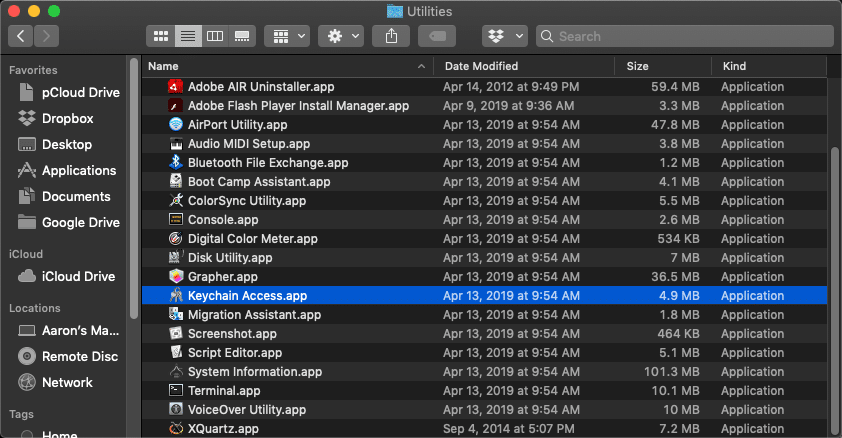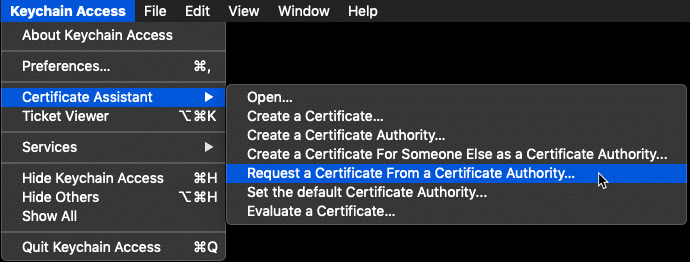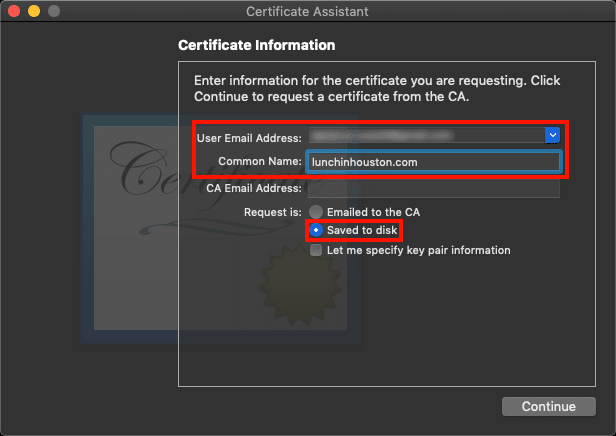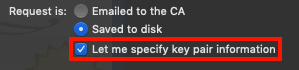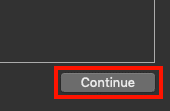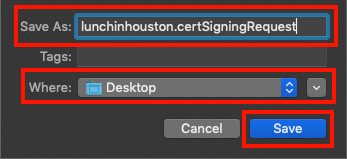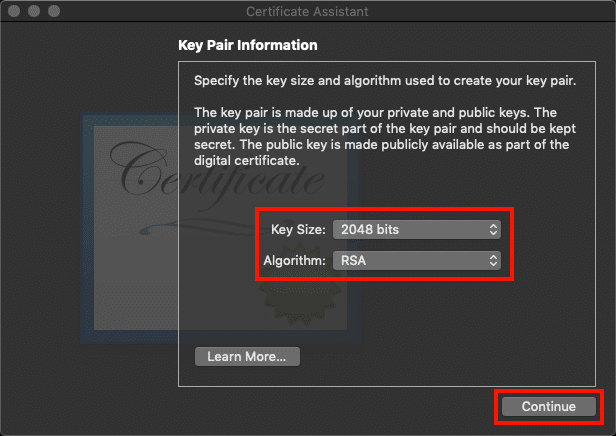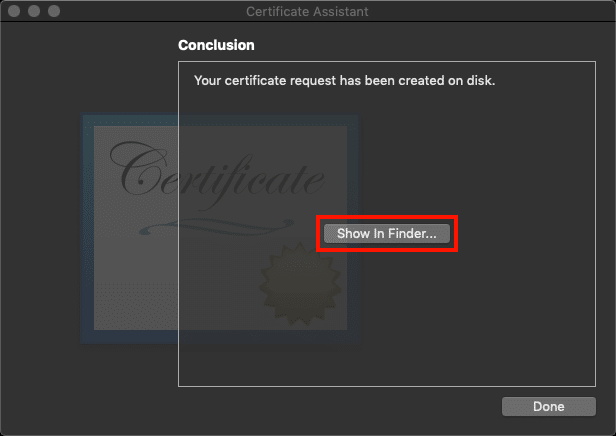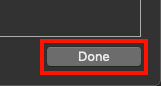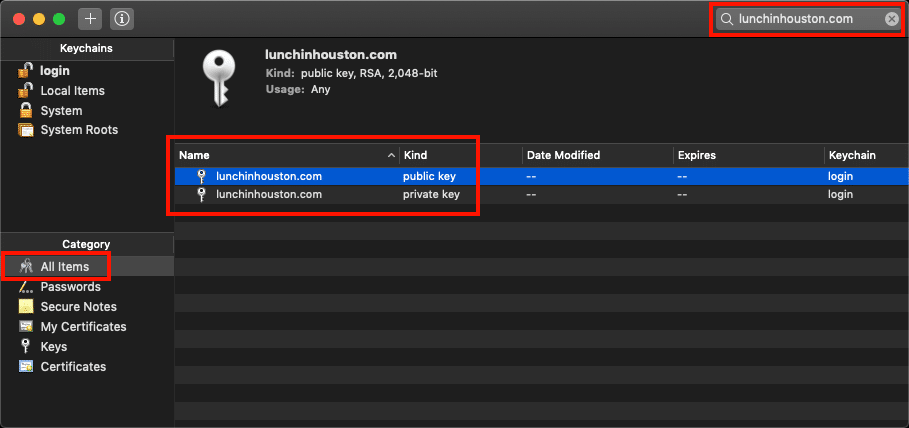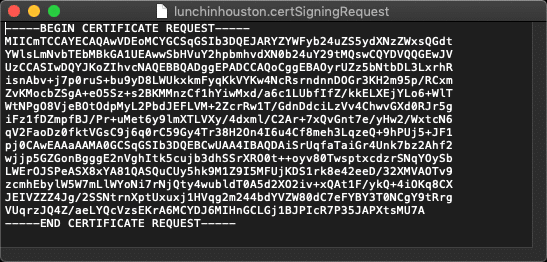วิธีการสร้าง CSR ใน macOS Keychain Access
สำหรับวิธีการที่เป็นประโยชน์เพิ่มเติมและข่าวความปลอดภัยทางไซเบอร์ล่าสุด สมัครรับจดหมายข่าวของ SSL.com ที่นี่:
เวลาที่ต้องการ: 15 นาที
ในการสั่งซื้อใบรับรองของคุณจาก SSL.com คุณต้องสร้างไฟล์ คำขอลงนามใบรับรอง (CSR). เพื่อสร้างไฟล์ CSR ใน macOS Keychain Access คุณจะต้อง:
- เปิดการเข้าถึงพวงกุญแจ
เปิด เข้าพวงกุญแจ แอปพลิเคชันตั้งอยู่ที่ แอพพลิเคชั่น / ยูทิลิตี้ / Keychain Access.app.
- เปิดผู้ช่วยใบรับรอง
เลือก การเข้าถึงพวงกุญแจ >> ผู้ช่วยใบรับรอง >> ขอใบรับรองจากผู้ออกใบรับรอง ... จากเมนู
- ป้อนที่อยู่อีเมลและชื่อสามัญ
ตัว Vortex Indicator ได้ถูกนำเสนอลงในนิตยสาร ผู้ช่วยใบรับรอง หน้าต่างที่เปิดขึ้นให้ป้อนที่อยู่อีเมลของคุณใน ที่อยู่อีเมลผู้ใช้ สนาม จากนั้นป้อนชื่อโดเมนที่ผ่านการรับรองโดยสมบูรณ์ (FQDN) ของเว็บไซต์ที่ใบรับรองนี้จะปกป้องใน ชื่อสามัญ ฟิลด์ (ขึ้นอยู่กับประเภทใบรับรองซึ่งอาจเป็นอักขระตัวแทนเช่น
*.example.com) ออกจาก ที่อยู่อีเมล CA ช่องว่าง ตรวจสอบ บันทึกลงดิสก์แล้ว ปุ่มวิทยุ - เลือกเพื่อระบุขนาดคีย์และอัลกอริทึม (ไม่บังคับ)
หากคุณต้องการเปลี่ยนขนาดคีย์เริ่มต้นและอัลกอริทึมสำหรับคู่คีย์ (ไม่บังคับ) ให้ตรวจสอบไฟล์ ให้ฉันระบุข้อมูลคู่ของคีย์ ช่องทำเครื่องหมาย
- ต่อ
คลิก ต่อ ปุ่ม
- ลด CSR.
ในกล่องโต้ตอบที่ปรากฏขึ้นให้ใส่ CSR ชื่อไฟล์ที่มีนามสกุล
.certSigningRequestเลือกตำแหน่งที่จะบันทึกและคลิกที่ ลด ปุ่ม - เลือกขนาดคีย์และอัลกอริทึม (ไม่บังคับ)
หากคุณเลือกตัวเลือก ให้ฉันระบุข้อมูลคู่ของคีย์ ช่องทำเครื่องหมายในขั้นตอนที่ 4 ด้านบนคุณจะได้รับแจ้งให้เลือก ขนาดคีย์ และ ขั้นตอนวิธี จากเมนูแบบเลื่อนลง หลังจากตั้งค่าให้คลิก ต่อ. หากคุณไม่ได้ทำเครื่องหมายที่กล่องข้อความนี้จะไม่ปรากฏขึ้น
- แสดงใน Finder
ของใหม่ CSR จะถูกบันทึกลงดิสก์ในตำแหน่งที่คุณระบุ คลิกที่ แสดงใน Finder ... ปุ่มจะเปิดหน้าต่าง Finder พร้อมกับ CSR ไฟล์
- ปิดผู้ช่วยใบรับรอง
คลิก เสร็จสิ้น เพื่อปิด ผู้ช่วยใบรับรอง หน้าต่าง
- ยืนยันการสร้างและติดตั้งคู่คีย์
คุณสามารถยืนยันได้ว่าคู่คีย์ใหม่ของคุณถูกสร้างและติดตั้งในระบบของคุณโดยคลิก สิ่งของทั้งหมด ทางซ้ายมือ หมวดหมู่ เมนูของหน้าต่างหลักการเข้าถึงพวงกุญแจและพิมพ์ชื่อสามัญสำหรับใหม่ CSR ในช่องค้นหาที่ด้านบนขวา
- จุดเปิด CSR ในโปรแกรมแก้ไขข้อความ
เปิดใหม่ CSR ไฟล์ในโปรแกรมแก้ไขข้อความเพื่อคัดลอกและวางเมื่อสั่งซื้อใบรับรองจาก SSL.com ดูวิธีการของเรา การสั่งซื้อและการดึง SSL /TLS ใบรับรอง สำหรับคำแนะนำในการใช้งานใหม่ของคุณ CSR ในคำสั่งซื้อใบรับรอง สำหรับข้อมูลเกี่ยวกับการติดตั้งใบรับรองของคุณโปรดดูวิธีการของเรา SSL /TLS การติดตั้งบน macOS 10.14 Mojave.
Video: CSR รุ่นบน macOS 10.15 (Catalina)
SSL.com มีไฟล์ SSL /TLS ใบรับรองเซิร์ฟเวอร์ สำหรับเว็บไซต์ HTTPS ได้แก่ :